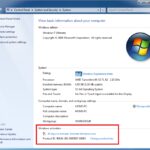Cara blok aplikasi dengan windows firewall – Firewall Windows merupakan garda terdepan dalam melindungi komputer Anda dari ancaman dunia maya. Dengan Firewall Windows, Anda dapat memblokir akses aplikasi yang tidak diinginkan, mengurangi risiko malware dan serangan siber lainnya. Bayangkan jika aplikasi tertentu tiba-tiba mulai mengakses data sensitif Anda tanpa izin. Firewall Windows dapat membantu Anda mengendalikan akses aplikasi dan menjaga keamanan data pribadi Anda.
Artikel ini akan memandu Anda melalui langkah-langkah mudah untuk memblokir aplikasi dengan Firewall Windows. Anda akan mempelajari cara mengidentifikasi aplikasi yang ingin diblokir, memahami berbagai mode Firewall, dan mengatur aturan Firewall untuk memblokir aplikasi tertentu. Dengan sedikit pengetahuan dan pengaturan, Anda dapat meningkatkan keamanan komputer Anda dan menjaga data pribadi Anda tetap aman.
Memahami Firewall Windows
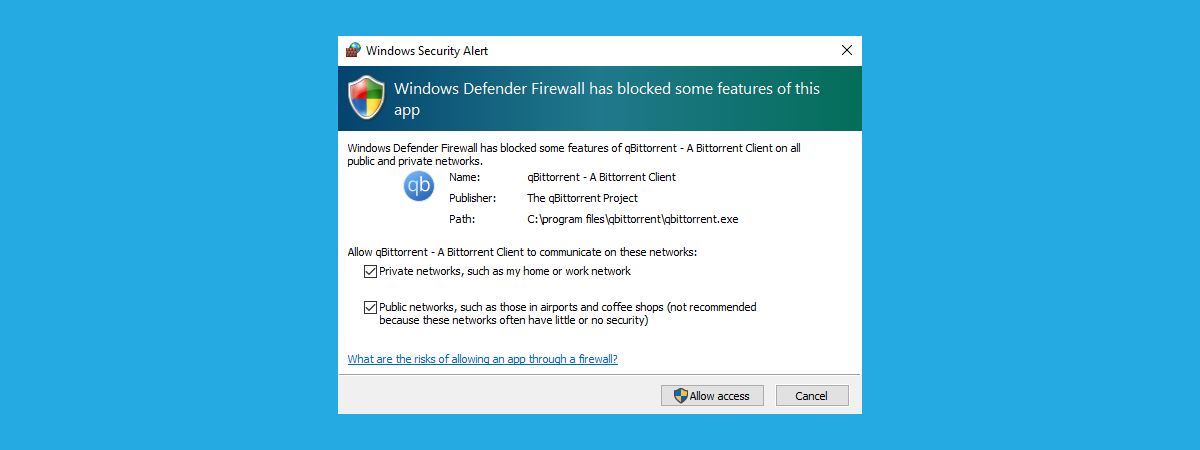
Firewall Windows adalah fitur keamanan bawaan yang berfungsi sebagai pertahanan pertama untuk sistem Anda. Ia berperan penting dalam melindungi komputer dari akses yang tidak sah dan ancaman keamanan lainnya. Bayangkan Firewall Windows seperti penjaga pintu yang selektif, hanya mengizinkan aplikasi dan program yang terpercaya untuk masuk ke sistem Anda, sementara menolak akses dari program atau koneksi yang berpotensi berbahaya.
Fungsi Utama Firewall Windows
Firewall Windows memiliki peran vital dalam menjaga keamanan sistem Anda dengan:
- Mencegah akses yang tidak sah: Firewall Windows memblokir koneksi masuk dan keluar yang tidak diminta, melindungi komputer Anda dari serangan jahat dan akses yang tidak sah.
- Memblokir program berbahaya: Firewall Windows dapat mengidentifikasi dan memblokir program berbahaya yang mencoba masuk ke sistem Anda, melindungi komputer Anda dari malware dan virus.
- Meningkatkan privasi: Firewall Windows dapat membantu melindungi privasi Anda dengan memblokir program yang mencoba mengumpulkan data pribadi Anda tanpa izin.
- Memperkuat keamanan jaringan: Firewall Windows juga membantu melindungi komputer Anda ketika Anda terhubung ke jaringan publik, seperti di kafe atau bandara, dengan memblokir koneksi yang tidak dikenal dan tidak aman.
Mode Firewall Windows
Firewall Windows menawarkan berbagai mode untuk menyesuaikan tingkat keamanan berdasarkan lingkungan Anda. Berikut adalah tabel yang membandingkan mode-mode tersebut:
| Mode | Deskripsi |
|---|---|
| Public | Mode ini memberikan perlindungan yang paling ketat dan dirancang untuk jaringan publik seperti kafe atau bandara. Firewall akan memblokir sebagian besar koneksi masuk dan keluar, hanya mengizinkan program yang terpercaya dan penting untuk terhubung. |
| Private | Mode ini memberikan perlindungan yang lebih fleksibel dan cocok untuk jaringan rumah atau kantor. Firewall akan mengizinkan koneksi yang lebih banyak dibandingkan dengan mode Public, tetapi tetap memblokir koneksi yang tidak dikenal dan tidak aman. |
| Domain | Mode ini dirancang untuk jaringan bisnis atau organisasi yang menggunakan Active Directory. Firewall akan mengikuti kebijakan keamanan yang ditetapkan oleh administrator jaringan. |
Contoh Skenario Firewall Windows Memblokir Akses Aplikasi
Bayangkan Anda sedang mengunduh aplikasi baru dari internet. Aplikasi ini mungkin mencoba mengakses koneksi internet Anda atau mengunduh file tambahan. Firewall Windows akan memeriksa aplikasi tersebut dan menentukan apakah itu aman untuk dijalankan. Jika Firewall Windows mendeteksi potensi ancaman atau perilaku yang mencurigakan, ia akan memblokir akses aplikasi tersebut ke sistem Anda. Ini melindungi komputer Anda dari kemungkinan malware atau virus yang mungkin tersembunyi dalam aplikasi tersebut.
Mengenal Aplikasi yang Ingin Diblokir: Cara Blok Aplikasi Dengan Windows Firewall
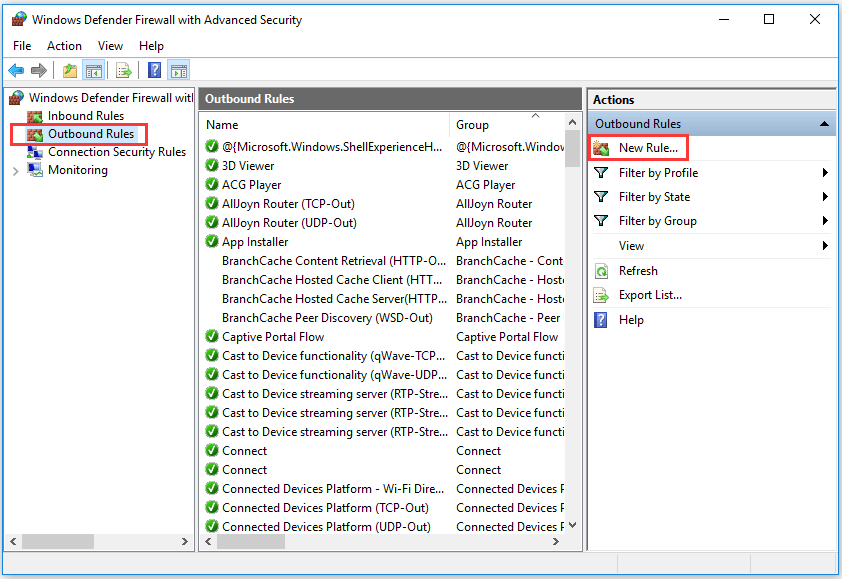
Langkah pertama dalam memblokir aplikasi dengan Firewall Windows adalah mengidentifikasi aplikasi yang ingin Anda blokir. Mengapa? Karena Firewall Windows bekerja dengan memblokir atau mengizinkan akses ke aplikasi dan layanan tertentu.
Anda perlu menentukan aplikasi mana yang ingin diblokir dan mengapa. Misalnya, Anda mungkin ingin memblokir aplikasi yang sering Anda gunakan, tetapi Anda khawatir akan keamanan atau privasi Anda. Atau, Anda mungkin ingin memblokir aplikasi yang menghabiskan banyak bandwidth internet Anda.
Identifikasi Aplikasi
Identifikasi aplikasi yang ingin Anda blokir dengan mencari nama aplikasi tersebut di menu “Start” atau “Programs” di komputer Anda. Anda juga dapat melihat daftar aplikasi yang sedang berjalan di Task Manager.
Alasan Pemblokiran
Setelah Anda mengidentifikasi aplikasi yang ingin diblokir, Anda perlu menentukan alasan pemblokirannya. Apakah aplikasi tersebut tidak aman? Apakah aplikasi tersebut menghabiskan terlalu banyak bandwidth internet? Apakah aplikasi tersebut menguras sumber daya komputer Anda?
Ilustrasi Aplikasi yang Diblokir Firewall Windows
Bayangkan Firewall Windows seperti penjaga pintu yang ketat. Ia akan memeriksa setiap aplikasi yang ingin masuk ke komputer Anda. Jika aplikasi tersebut diizinkan, ia akan diizinkan masuk. Namun, jika aplikasi tersebut diblokir, ia akan dicegah untuk masuk.
Langkah-Langkah Memblokir Aplikasi
Setelah memahami dasar-dasar Firewall Windows dan bagaimana aplikasi mengakses jaringan, kita dapat mulai memblokir aplikasi yang tidak diinginkan. Langkah-langkah ini akan memandu Anda untuk memblokir aplikasi secara manual melalui pengaturan Firewall Windows.
Membuka Pengaturan Firewall Windows
Langkah pertama adalah membuka pengaturan Firewall Windows. Ada beberapa cara untuk melakukannya:
- Melalui menu Start: Ketik “Firewall” di kotak pencarian menu Start, lalu pilih “Firewall & proteksi jaringan”.
- Melalui Panel Kontrol: Buka Panel Kontrol, lalu pilih “Sistem dan Keamanan” dan kemudian “Firewall Windows Defender”.
- Melalui Run: Tekan tombol Windows + R, lalu ketik “wf.msc” dan tekan Enter.
Memblokir Aplikasi Secara Manual, Cara blok aplikasi dengan windows firewall
Setelah membuka pengaturan Firewall Windows, Anda dapat memblokir aplikasi secara manual dengan mengikuti langkah-langkah berikut:
- Di panel kiri, pilih “Aplikasi & fitur yang diizinkan melalui Firewall Windows Defender”.
- Klik tombol “Ubah pengaturan”.
- Cari aplikasi yang ingin Anda blokir dalam daftar. Jika aplikasi tidak ada, klik “Izinkan aplikasi lain”.
- Pilih aplikasi dan centang kotak “Blokir koneksi masuk”.
- Klik “OK” untuk menyimpan perubahan.
Pilihan Aturan Firewall
Firewall Windows menyediakan beberapa pilihan aturan untuk mengontrol akses aplikasi ke jaringan. Berikut adalah tabel yang menunjukkan pilihan aturan Firewall:
| Pilihan Aturan | Deskripsi |
|---|---|
| Allow | Mengizinkan aplikasi untuk mengakses jaringan. |
| Block | Memblokir aplikasi untuk mengakses jaringan. |
| Ask | Menampilkan prompt kepada pengguna untuk meminta izin sebelum aplikasi mengakses jaringan. |
Kesimpulan
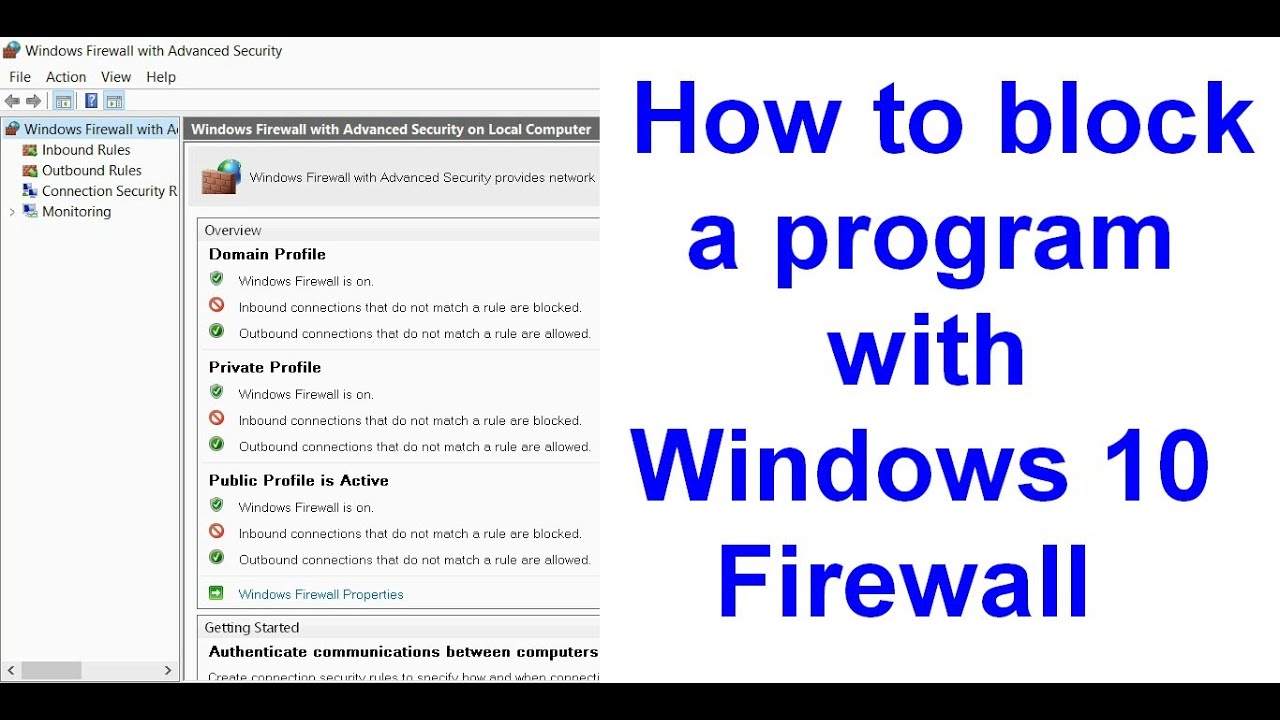
Dengan memahami cara memblokir aplikasi dengan Firewall Windows, Anda memiliki kontrol yang lebih besar atas keamanan komputer Anda. Anda dapat memblokir aplikasi yang tidak diinginkan, mencegah akses tidak sah, dan melindungi data pribadi Anda dari ancaman dunia maya. Ingatlah untuk selalu memperbarui Firewall Windows Anda dan melakukan pemindaian keamanan secara berkala untuk menjaga sistem Anda tetap aman.
Panduan Tanya Jawab
Bagaimana cara mengetahui apakah aplikasi berhasil diblokir?
Anda dapat mencoba membuka aplikasi yang telah diblokir. Jika aplikasi tidak dapat diakses atau muncul pesan error, berarti pemblokiran berhasil.
Apakah memblokir aplikasi akan memengaruhi kinerja komputer?
Secara umum, memblokir aplikasi tidak akan memengaruhi kinerja komputer secara signifikan. Namun, jika Anda memblokir aplikasi penting yang diperlukan untuk menjalankan sistem operasi atau aplikasi lain, kinerja komputer mungkin terpengaruh.
Bagaimana cara membuka blokir aplikasi jika saya ingin menggunakannya kembali?
Anda dapat membuka blokir aplikasi dengan membuka pengaturan Firewall Windows dan menghapus aturan yang memblokir aplikasi tersebut.